


通常情况下,win11系统中的账户名称都是默认的,一些个性化用户想要更改一下账户名称,这样更加好记一点,但是不知道应该怎么操作,其实方法很简单,针对这个问题小编今天来给大家分享一下win11怎么更改账户名字的操作方法,一起来看看吧。
Win11修改电脑计算机用户名的方法:
第一步:我们先打开win11电脑设置窗口,然后再点击左边的 系统 选项。
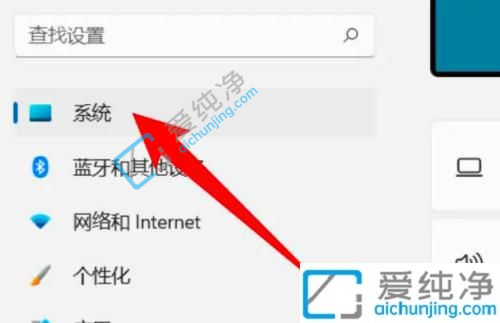
第二步:在系统选项的右侧,找到电脑名称 选项,再点击下面的 重命名 选项。
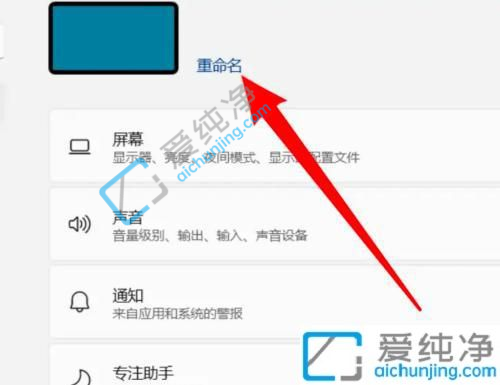
第三步:在弹出的重命名你的电脑界面中,输入新的名称,再点击下一步选项。
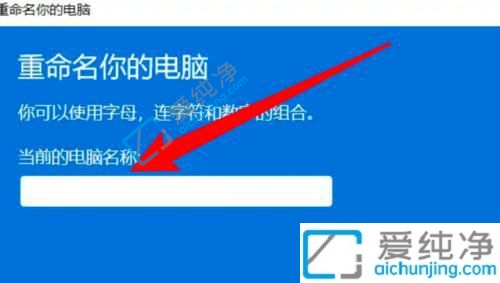
第四步:在下一步的窗口,选择立即重启按钮,重启后就可以使用新名称了。
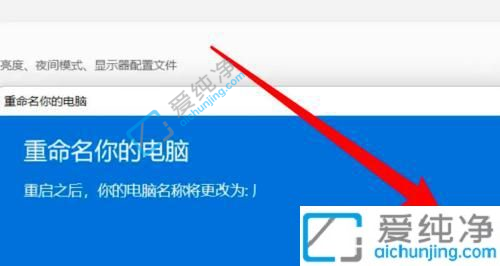
以上就是关于win11怎么更改账户名字的方法步骤,还有不懂得用户就可以根据小编的方法来操作吧,更多精彩资讯,尽在爱纯净。
| 留言与评论(共有 条评论) |